
Ubah font WA bisa dilakukan dengan mudah, baik itu dengan atau tanpa aplikasi. Ini akan membuat chat kalian bersama teman hingga rekan kerja menjadi lebih asik dan seru. Font WA bisa diubah menjadi Bold, Italic, coret, atau Strikethrough hingga kombinasi ketiganya.
Baca juga : 4 Cara Cepat Membuat Tanda Tangan Elektronik
Selain itu, font default pada WA juga bisa diubah menjadi lebih unik atau sesuai keinginan. Penjelasan terkait cara atau langkah-langkahnya akan disajikan pada artikel berikut!
Mengenal Sekilas Tentang Aplikasi WhatsApp

WhatsApp adalah layanan perpesanan atau media sosial yang bisa diunduh dan digunakan secara gratis. Agar lebih menarik, kalian juga bisa menggunakan cara ubah font WA dengan beberapa metode.
Ini memungkinkan pengguna smartphone, baik itu iPhone maupun Android serta Mac dan Windows PC bisa menelepon, bertukar pesan teks, foto, audio, hingga video dengan orang lain di seluruh dunia.
Aplikasi ini sangat populer di kalangan orang yang mempunyai keluarga atau teman di luar negeri karena bisa berkomunikasi dengan lebih mudah tanpa harus memenuhi syarat tertentu apalagi membayar biaya tambahan.
Platform WhatsApp sendiri menjadi yang paling banyak dan umum dipakai oleh masyarakat Indonesia karena memang mudah untuk dioperasikan.
Cara Ubah Font WA Tanpa Aplikasi

Agar chat terasa lebih asik dan seru, maka WhatsApp juga menyediakan berbagai fitur dan kemampuan untuk bisa mengubah font.
Caranya sangat mudah dan tidak perlu mengeluarkan uang sama sekali. Adapun berikut ini adalah pemaparan terkait langkah-langkahnya, antara lain:
-
Cara Ubah Font Monospace WA
WhatsApp mendukung font alternatif yang disebut Monospace dan jika ingin menggunakannya, maka ikuti langkah-langkah di bawah ini, yaitu:
- Masuk ke aplikasi WhatsApp dan buka obrolan tempat kalian ingin mengirim pesan.
- Ketik pesan pada bagian yang disediakan.
- Cara ubah font WA adalah lampirkan pesan yang ingin diubah ke Monospace dengan sertakan tiga karakter (`) di kedua sisi teks. Misalnya, untuk memformat kata “Font WhatsApp Monospace”, maka ketikan “`Font WhatsApp Monospace“`.
- Selanjutnya, tekan “Kirim” untuk mengirim pesan dan font secara otomatis akan berubah menjadi Monospace.
Selain itu, ada pula cara lain untuk mengubah font WhatsApp menjadi Monospace, yaitu:
- Masuk aplikasi WhatsApp dan masuk ke obrolan.
- Pilih pesan yang ingin kalian format dan ketuk itu hingga menampilkan menu kontekstual.
- Jika menggunakan iPhone, maka pilih BIU dan diikuti dengan Monospace, sedangkan Android, ketuk ikon menu tiga titik dan pilih Monospace.
-
Cara Ubah Font WA Menjadi Bold
Selain mengubah font menjadi Monospace, kalian juga bisa memformat teks pada WhatsApp dengan huruf tebal atau biasa disebut sebagai Bold sebelum akhirnya dikirim ke penerima pesan.
Jika ingin mencobanya untuk memberikan penekanan pada suatu kata, maka berikut ini adalah langkah-langkahnya, yaitu:
- Masuk ke aplikasi WhatsApp dan buka obrolan tempat kalian ingin mengirim pesan.
- Ketik pesan seperti biasa pada bagian yang disediakan.
- Letakkan bagian pesan yang ingin dicetak tebal di antara dua karakter (*) tunggal. Misalnya, untuk memformat kata “Contoh teks tebal” menjadi Bold, ketikkan *Contoh teks tebal*.
- Kemudian, tekan “Kirim” untuk mengirim pesan tersebut.
Selain itu, adapun cara alternatif yang bisa kalian lakukan untuk memberikan teks tebal atau Bold pada WhatsApp menggunakan opsi bawaan, yaitu:
- Masuk ke aplikasi WhatsApp dan buka obrolan.
- Pilih bagian pesan yang ingin kalian format.
- Klik teks untuk menampilkan menu tambahan.
- Jika menggunakan iPhone, pilih BIU dan diikuti oleh Bold, sedangkan di Android, ketuk ikon menu tiga titik dan pilih Bold.
-
Cara Ubah Font WA Menjadi Italic
Mirip dengan pemformatan tebal, WhatsApp juga mendukung huruf miring atau Italic. Inilah langkah-langkah yang harus kalian kerjakan jika ingin menggunakan format ini ke pesan WhatsApp, yaitu:
- Pergilah ke aplikasi WhatsApp dan buka obrolan tempat ingin mengirim pesan.
- Ketik pesan seperti biasa.
- Apit pesan yang ingin kalian berikan format cetak miring atau Italic di antara dua karakter (_) tunggal. Misalnya, untuk memformat kata “Ini contoh teks miring”, maka ketik “_Ini contoh teks miring_”.
- Terakhir, klik “Kirim” untuk mengirim pesan tersebut.
Kalian juga bisa mengirim teks berformat miring di WhatsApp melalui opsi bawaan. Berikut ini adalah langkah-langkah menggunakan format Italic, yaitu:
- Masuk WhatsApp dan buka obrolan pesan.
- Pada pesan yang ingin diformat, ketuk untuk menampilkan menu tambahan.
- Jika menggunakan iPhone, pilih “BIU” dan klik “Italic”, sedangkan di Android, ketuk ikon menu “Titik Tiga” dan pilih “Italic”.
-
Cara Coret Font di WA
Kalian juga bisa memberikan format coret atau Strikethrough pada pesan di WhatsApp untuk menghilangkan hal yang perlu dihilangkan, misal tugas selesai to do list, daftar belanjaan, dan lain sebagainya.
Berikut adalah langkah-langkah untuk ubah font WA menjadi coret, yaitu:
- Masuk ke WhatsApp dan buka obrolan.
- Buat pesan sesuai keinginan di tempat yang disediakan untuk mengetik.
- Berikan dua karakter (~) pada kedua sisi pesan yang ingin kalian coret. Misalnya, untuk memformat kata “Contoh coretan WhatsApp”, maka ketikkan ~Contoh coretan WhatsApp~.
- Langkah terakhir, klik “Kirim” untuk mengirim pesan.
Sama dengan cara sebelumnya bahwa kalian juga bisa memberikan format ini pada teks di WhatsApp dengan menggunakan opsi bawaan dan berikut adalah caranya, yaitu:
- Pergi ke aplikasi WhatsApp dan buka obrolan.
- Ketik pesan yang ingin disampaikan dan ketuk itu hingga untuk menampilkan menu.
- Pada iPhone, kalian harus pilih BIU yang diikuti dengan Italic dan jika di Android, ketuk ikon menu titik tiga kemudian pilih Italic.
-
Cara Gabungkan Bold, Italic, dan Coret
Kalian juga bisa menggabungkan beberapa gaya pemformatan yang sudah disebutkan sebelumnya, yaitu Bold, Italic, dan Strikethrough atau tebal, miring, dan coretan pada fragmen teks yang sama.
Jika memilih cara ubah font WA menggunakan pintasan karakter (*), (_), dan (~) untuk pemformatan, maka kalian harus memperhatikan urutannya dengan benar.
Karakter pemformatan yang sudah digunakan pada bagian akhirnya harus ditutup dan begitu seterusnya.
Misalnya, untuk memformat “Ini contoh teks multi format” dalam huruf tebal, miring, dan coret dalam urutan yang sama, maka kalian perlu mengetik ~_*Ini contoh teks multi format*_~.
Perlu diketahui bahwa WhatsApp masih belum mendukung kombinasi Monospace dengan opsi pemformatan lainnya. Jadi, hanya cetak tebal, miring, dan coretan saja yang bisa digabungkan menjadi satu.
Selain itu, kalian juga bisa menggunakan cara ubah font WA dengan opsi pemformatan bawaan dan langkah-langkahnya memang lebih sederhana, yaitu cukup pilih teks yang dimaksud berulang kali dan klik opsi pemformatan berbeda setiap saat.
Jika menyertakan karakter pemformatan khusus saat memilih teks untuk diformat, maka pemformatan yang aktif akan diganti atau ditimpa. Jadi, jika menerapkan beberapa gaya pemformatan, pastikan untuk mengabaikan karakter khusus dari pilihan sebelumnya.
-
Cara Ubah Font WA, Ukuran, dan Bahasa
Pengaturan ukuran font adalah fitur aksesibilitas yang dimaksudkan untuk meningkatkan kenyamanan dalam layar obrolan. Kalian bisa secara opsional menambah atau mengurangi ukuran teks tersebut dalam aplikasi, berupa “Kecil”, “Sedang”, atau “Besar”.
Jika ingin melakukannya, maka berikut adalah langkah-langkah yang harus dilakukan, yaitu:
- Pergi ke aplikasi WhatsApp dan klik ikon menu titik tiga di layar beranda.
- Pilih “Pengaturan” dan masuk ke “Obrolan” lalu “Ukuran Font”.
- Jika sudah, sesuaikan ukuran font yang kalian inginkan.
Kalian juga bisa memodifikasi Bahasa Aplikasi dari bagian pengaturan yang sama jika ingin menggunakan bahasa lokal dalam WhatsApp.
Cara Ubah Font WA dengan Aplikasi
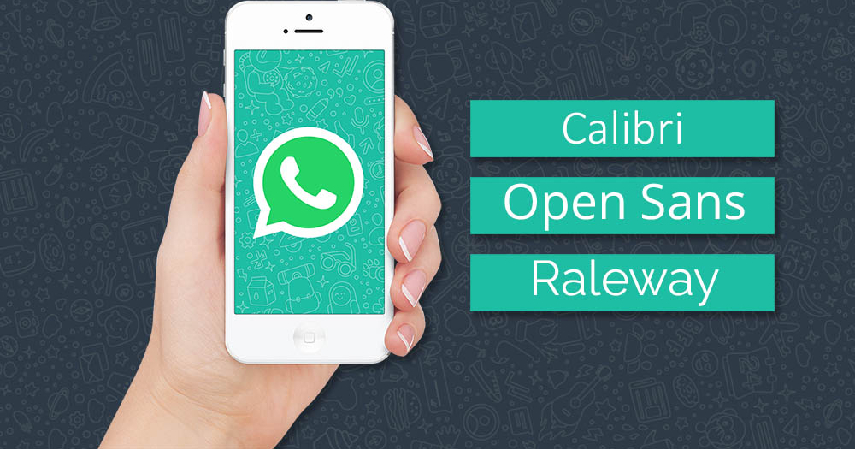
Sebagai pengguna WhatsApp, kalian menerapkan gaya font lain dan emoji karakter ke suatu pesan dengan menggunakan bantuan aplikasi pihak ketiga.
Aplikasi tersebut biasanya menggunakan karakter Unicode untuk mengetik huruf, angka, dan simbol bergaya ke dalam pesan obrolan kalian. Jadi, penerima tidak harus menggunakan aplikasi lainnya untuk bisa membaca pesan font bergaya dari kalian.
Jika ingin ubah font WA di iPhone, maka kalian butuh bantuan keyboard pihak ketiga, sedangkan di Android hanya perlu menyalin teks yang ingin diformat dari aplikasi lain ke dalam obrolan. Sudah banyak aplikasi yang tersedia di App Store dan Google Play Store.
Pada iOS terdapat aplikasi, seperti Better Fonts dan New Cool Text yang bekerja sebagai keyboard pihak ketiga dan kalian bisa menggunakannya langsung ketika mengetik pesan bergaya di WhatsApp.
Sementara di Android ada aplikasi BlueWords atau Fancy Text yang menyediakan banyak gaya font khusus tanpa mengharuskan penerima mempunyai aplikasi tersebut.
Baca juga : Cara Mendapatkan Uang dari Internet, Simak Penjelasannya
Ketika menggunakan ponsel maupun PC, font adalah salah satu font yang cukup diperhatikan. Kabar baiknya, kalian bisa melakukan cara ubah font WA dengan mudah agar.